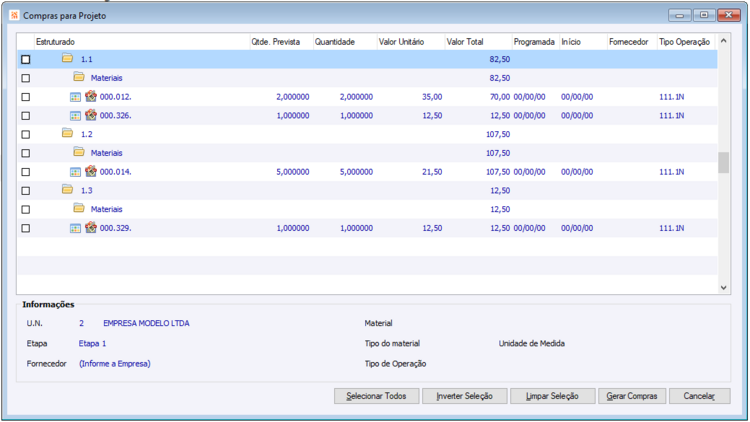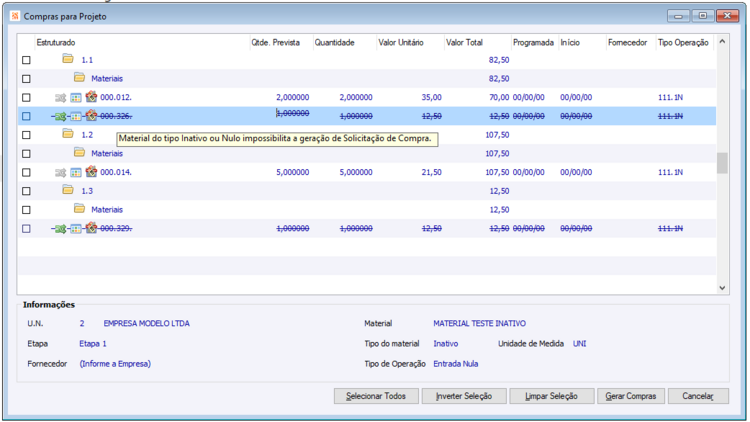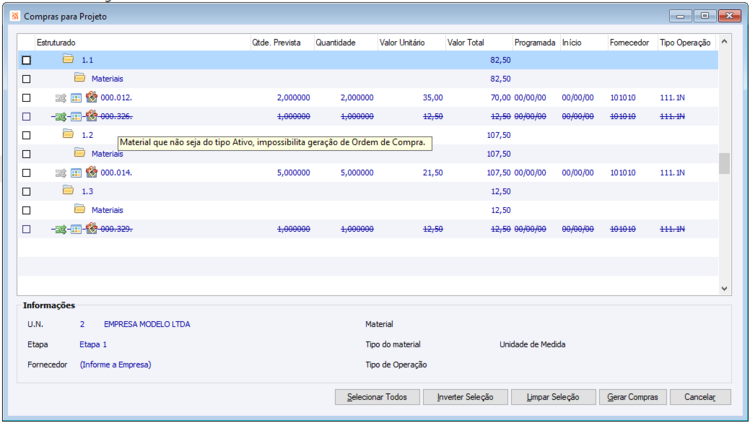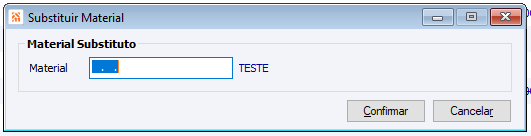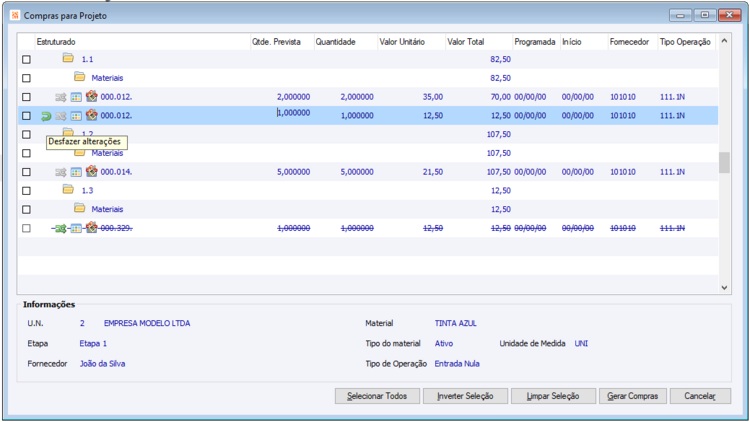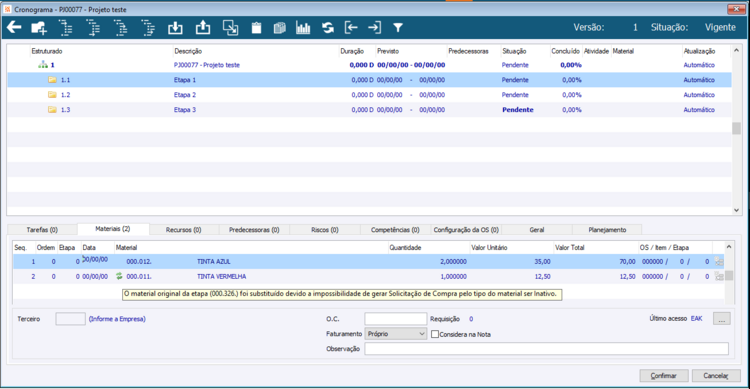PJ Compras para Projeto
BPM > Gestão de Projetos > Rotinas > Compras para Projeto
Esta rotina é responsável por gerar solicitações e ordens de compra para os materiais do projeto. A diferenciação entre gerar solicitações ou ordens de compra, parte pelo campo fornecedor. Ao informar o fornecedor, são gerados Ordens de Compra, caso não informado, a rotina gera Solicitações de Compra.
Guia Filtros
Esta guia é utilizada para filtrar as informações que serão utilizadas nas Solicitações e Ordens de Compras.Projeto: Nesse campo é possível informar qual é o projeto que será executado a rotina. a possibilidade de seleção através de zoom (F5). É um campo obrigatório.
Responsável: Ao informar esse campo, será consultado apenas os projetos que possuem este responsável. Existe a possibilidade de seleção através de zoom (F5).
<...> (Múltiplos): Este campo é utilizado para informar múltiplos responsáveis para o projeto. Somente será consultado os projetos que possuem os responsáveis da faixa selecionada. Existe a possibilidade de seleção através de zoom (F5).
Compra: Campo utilizado para informar uma faixa de datas para a consulta da compra dos materiais.
Botão Confirmar: Ao clicar nesse botão é disparado o evento que lhe direciona a próxima telas de filtros desta rotina.
Botão Cancelar: Ao clicar nesse botão é disparado o evento de cancelar saindo da tela de registros sem salvar informações.
Nota: Para a execução da rotina é necessário ter os limites permitidos válidos quanto a "COMPRAS" e "SOLICITACAO" para o usuário que executará a rotina.
Guia Parâmetros
Esta guia é utilizada para parametrizar as informações que serão utilizadas nas Solicitações e Ordens de Compras.Unidade de Negócio: Este campo é utilizado para informar a Unidade de Negócio. Por padrão é utilizado a Unidade de Negócio do projeto, caso não informado é sugerido a Unidade de Negócio Padrão conforme configuração 'GE - AM - 21 - Unidade de negócio padrão'. Existe a possibilidade de seleção através de zoom (F5). É um campo obrigatório.
Fornecedor: Este campo é utilizado para atribuir fornecedores aos itens de projeto para a geração da ordem de compra. Este campo faz a parametrização desta rotina, ao informar um fornecedor obrigatoriamente é gerado uma Ordem de Compra, no caso de não informado, automaticamente será gerado uma Solicitação de Compra. Existe a possibilidade de seleção através de zoom (F5). Este campo é exibido novamente e permite alteração na próxima etapa desta rotina.
Tipo de Operação: Este campo é utilizado para informar o tipo de operação que será utilizado nas Solicitações e Ordens de Compras. Existe a possibilidade de seleção através de zoom (F5). Este campo é exibido novamente e permite alteração na próxima etapa desta rotina. Caso esteja parametrizada a configuração 'PJ - GE - 3098 - Tipo de Operação padrão para Compras do Projeto', o sistema considerará a pré-parametrização do Tipo de Operação ao executar a rotina. O campo não é fixo permitindo alteração do usuário.
Condição de Pagamento: Este campo é utilizado para informar a condição de pagamento sugerida para a utilização nas Solicitações e Ordens de Compras. Existe a possibilidade de seleção através de zoom (F5). Caso esteja parametrizada a configuração ‘PJ - GE - 3085 - Condição de Pagamento para Ordens de Compra de Projetos', o sistema considerará a pré-parametrização da condição de pagamento ao executar a rotina, ou seja, o campo passará a ser fixo não permitindo alteração do usuário, a menos que a configuração seja alterada.
Centro de Armazenagem: Campo utilizado para informar o Centro de Armazenagem a ser utilizado nas Solicitações e Ordens de Compras. Permite a seleção através de zoom (F5).
Controle de OC: Campo utilizado para informar o Controle inicial dos itens da Ordem de Compra. Permite a seleção através de zoom (F5). Caso esteja parametrizada a configuração ‘PJ - GE - 3084 - Controle para Ordens de Compra de Projetos', o sistema considerará a pré-parametrização do controle da OC ao executar a rotina, ou seja, o campo passará a ser fixo não permitindo alteração do usuário, a menos que a configuração seja alterada.
Controle de Solicitação: Campo utilizado para informar o Controle inicial dos itens da Solicitação de Compra. Por padrão é sugerido o controle parametrizado na configuração ‘CO - GE - 490 - Controle inicial para solicitações', porém o campo pode ser alterado conforme necessidade. Permite a seleção através de zoom (F5). Caso esteja parametrizada a configuração ‘PJ - GE - 3083 - Controle para Requisições/Solicitações de Projetos', o sistema considerará a pré-parametrização do controle de solicitação ao executar a rotina, ou seja, o campo passará a ser fixo não permitindo alteração do usuário, a menos que a configuração seja alterada.
Portador: Campo utilizado para informar o Portador a ser utilizado nas Solicitações e Ordens de Compras. Permite a seleção através de zoom (F5).
Botão Confirmar: Ao clicar nesse botão é disparado o evento que lhe direciona a próxima telas de filtros desta rotina.
Botão Cancelar: Ao clicar nesse botão é disparado o evento de cancelar saindo da tela de registros sem salvar informações.
Após a realização dos filtros e parametrização é apresentado o resultado da pesquisa através da tela Compras para Projeto.
Compras para Projeto
Nesta tela é possível selecionar quais os materiais ou etapas que serão utilizados na geração das Solicitações ou Ordens de Compra. Após selecionar os materiais ou etapas, as colunas ‘início’, ‘fornecedor’ e ‘tipo de operação’ ficam editáveis.
Caso esteja parametrizada a configuração PJ - GE - 3152 - Consiste Materiais inativos na rotina 'Compras para Projeto':
- Se o fornecedor for informado nos filtros da rotina, indicando a intenção de gerar uma Ordem de Compra, devem ser sobre taxados os materiais que tenham o seu tipo diferente de ATIVO, não permitindo a geração da Ordem de Compra para eles.
- Se o fornecedor NÃO for informado nos filtros da rotina, indicando a intenção de gerar uma Solicitação de Compra, devem ser sobre taxados os materiais que tenham o seu tipo igual a INATIVO e NULO, não permitindo a geração da Solicitação de Compra para eles.
Para os materiais sobre taxados, deve ser exibido um tooltip, informando que não é possível a geração de Solicitações ou Ordens de Compra para o tipo de material.
O ícone ![]() aparece quando o material pode ser substituído:
aparece quando o material pode ser substituído:
- Se o fornecedor for informado nos filtros da rotina, indicando a intenção de gerar uma Ordem de Compra, o material só pode ser substituído por outro do tipo ATIVO.
- Se o fornecedor NÃO for informado nos filtros da rotina, indicando a intenção de gerar uma Solicitação de Compra, o material pode ser substituído por outro do tipo ATIVO ou OBSOLETO.
O ícone ![]() aparece quando é feita a substituição do material. Ao ser acinado, possibilita o usuário desfazer a substituição.
aparece quando é feita a substituição do material. Ao ser acinado, possibilita o usuário desfazer a substituição.
Quando é feita a substituição de um material, ao visualizar na etapa equivalente do projeto, ele estará sinalizado com o ícone ![]() . Deve ser exibido um tooltip, informando o material original e o motivo pelo qual foi feita a substituição.
. Deve ser exibido um tooltip, informando o material original e o motivo pelo qual foi feita a substituição.
Botão Selecionar todos: Ao clicar nesse botão são selecionados todas as etapas e materiais selecionados na consulta.
Botão Inverter seleção: Ao clicar nesse botão são invertidos as etapas e materiais selecionados no resultado da consulta.
Botão Limpar seleção: Ao clicar nesse botão são todas as etapas e materiais serão apresentados sem estarem selecionados no resultado da consulta.
Botão Gerar Compras: Ao clicar nesse botão é disparado o evento que trata da criação de solicitações e/ou ordens de compra. A diferenciação é tratada pela coluna fornecedor, caso informado fornecedor nesta interface, será gerado uma Ordem de Compra, no caso de fornecedor não informado será gerado uma Solicitação de Compra. Antes de executar a rotina, são realizadas algumas validações: A data inicial deve ser maior que a data atual e o tipo de operação deve estar selecionado. Após executado a rotina, são exibidos os números de ordens e solicitações de compra.
Botão Cancelar: Ao clicar nesse botão é disparado o evento de cancelar saindo da tela de registros sem salvar informações.